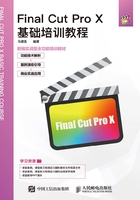
1.2 Final Cut Pro X工作界面
启动Final Cut Pro X软件后,将进入Final Cut Pro X软件的工作界面。初次运行时,软件界面为空白状态,该软件的工作界面由5个主区域组成,分别是事件资源库、浏览器、监视器、检查器和磁性时间线,如图1-1所示。

图1-1
1.2.1 “事件资源库”和“监视器”窗口
“事件资源库”窗口主要用来对素材进行导入、分类、评价等优化操作,还可以对项目文件进行管理。“监视器”窗口则是提供视频回放的地方,可以在全屏幕视图或在另一台显示器上获得包括1080P、2K、4K甚至5K分辨率的同步视频图像。
在“事件资源库”窗口中,单击“显示或隐藏‘资源库’边栏”按钮 ,可以显示或隐藏资源库,如图1-2所示。
,可以显示或隐藏资源库,如图1-2所示。

图1-2
单击“显示或隐藏‘照片和音频’边栏”按钮 ,可以显示或隐藏资源库中的照片和音频,如图1-3所示;单击“显示或隐藏‘字幕和发生器’边栏”按钮
,可以显示或隐藏资源库中的照片和音频,如图1-3所示;单击“显示或隐藏‘字幕和发生器’边栏”按钮 ,可以显示或隐藏资源库中的字幕和发生器,如图1-4所示。
,可以显示或隐藏资源库中的字幕和发生器,如图1-4所示。

图1-3

图1-4
1.2.2 “磁性时间线”窗口
“磁性时间线”窗口是视频编辑工作的主区域,包含“时间线索引”面板、“磁性工作线”面板和“效果浏览器”面板这3个主要面板,如图1-5所示。

图1-5
1.2.3 “时间线索引”面板
默认情况下,“时间线索引”面板是隐藏的。如果要打开“时间线索引”面板,可以单击“索引”按钮 或者按快捷键“Command+Shift+2”。在“时间线索引”面板中可以找到时间线中使用的所有片段和标记,如图1-6所示。可基于文本视图,通过设置筛选条件仅显示要查看的对象。
或者按快捷键“Command+Shift+2”。在“时间线索引”面板中可以找到时间线中使用的所有片段和标记,如图1-6所示。可基于文本视图,通过设置筛选条件仅显示要查看的对象。

图1-6
1.2.4 “磁性工作线”面板
Final Cut Pro X软件的时间线与其他剪辑软件一样,都是通过添加和排列片段进行片段的编辑,完成影片的创作。当预置一条磁性工作线时,时间线会以“磁性”方式调整片段,使其与被拖入位置周围的片段相适应。如果将片段拖出某个位置,则邻近的片段会自动填充出现的空隙。
1.2.5 “效果浏览器”面板
“效果浏览器”面板中包含可应用于视频及音频的600多种专业级滤镜、100多种转场特效,以及近200种字幕制作方案,如图1-7所示。此外,Final Cut Pro X允许第三方插件进入,凭借64位软件的优势,大大增强了插件的稳定性。

图1-7
1.2.6 后台任务、时码、音频指示
通过后台任务、时码和音频指示,我们可以实时监控Final Cut Pro X软件中的视频和音频素材。下面进行详细介绍。
1. 后台任务
Final Cut Pro X软件中的导入、转码、视频和音频优化,以及分析、渲染、共享和资源库备份等任务都是在后台执行的。Final Cut Pro X软件会自动管理后台任务,不需要用户执行任何操作来启动或暂停这些任务。如果要查看任一后台任务的进度,可以在菜单栏中单击“窗口”|“后台任务”命令,打开“后台任务”窗口,如图1-8所示。该窗口中会显示正在执行的任务和完成百分比。

图1-8
2. 时码
时码包含“项目时间码”和“源时间码”两种,可以用来监视、查看项目和源素材文件的时间。显示“项目时间码”和“源时间码”的方法很简单,在菜单栏中单击“窗口”|“项目时间码”命令或“源时间码”命令,即可打开“项目时间码”或“源时间码”窗口进行查看,如图1-9所示。

图1-9
3. 音频指示
音频指示在播放视频或音频片段时用于显示音频的电平值和播放轨道,一般在“音频指示”窗口中进行相关的编辑操作,如图1-10所示。

图1-10
1.2.7 关键词编辑器
关键词编辑器可以让庞大的素材库层次分明,是一种全新的素材归类方式。关键词编辑器可以为片段添加关键词,帮助用户快速找到制作影片所需要的片段。
在浏览器中,当选择一个范围、一个或多个字段后,可以为其添加关键词。同样,想要为片段添加关键词,只需要打开关键词编辑器,输入关键词名称进行添加即可,如图1-11所示。

图1-11
1.2.8 工具
Final Cut Pro X软件中包含7种可用快捷键进行切换的常用编辑工具。显示7种常用编辑工具的方法是:在“磁性时间线”窗口的上方单击“使用选择工具选择项”右侧的三角按钮 ,打开下拉列表,即可显示出选择、修剪、位置、范围选择、缩放和手等常用工具,如图1-12所示。
,打开下拉列表,即可显示出选择、修剪、位置、范围选择、缩放和手等常用工具,如图1-12所示。

图1-12